amazonプライムビデオの『dアニメストア for Prime Video』に登録しようと迷っている人の中には、
「無料期間中に本当に解約できるの?」「登録前に解約方法を知っておきたい!」
という人もいると思います。
また、すでに『dアニメストア for Prime Video』に登録していて、「解約方法が分からない!」と悩んでいる人もいますよね。
そこで今回はamazonプライムビデオの『dアニメストア for Prime Video』の解約について書いていきます!
【dアニメストア for Prime Video】無料期間に解約できる?
amazonプライムビデオで色んなアニメが見れる『dアニメストア for Prime Video』。
無料期間を試したいけど、「無料期間内に解約ってできるの?」と気になっている人もいるでしょう。
結論からいいますと、『dアニメストア for Prime Video』は無料期間中に解約することが可能です。
ですので、課金をせずにアニメなどを楽しみたい人は、無料体験中に解約すれば『dアニメストア for Prime Video』分の料金は一切発生しません。
ですので、無料体験利用するか悩んでいる人は安心して利用して貰って大丈夫です^^
解約後も見れる?継続する気がなければ早めに退会がオススメ!
『dアニメストア for Prime Video』のお試し期間は30日間ですが、サービスを継続する意思がない場合は早い段階で退会の手続きをしていたほうがいいです。
というのも『dアニメストア for Prime Video』は、退会しても期間内はサービスが受けられるからなんです。
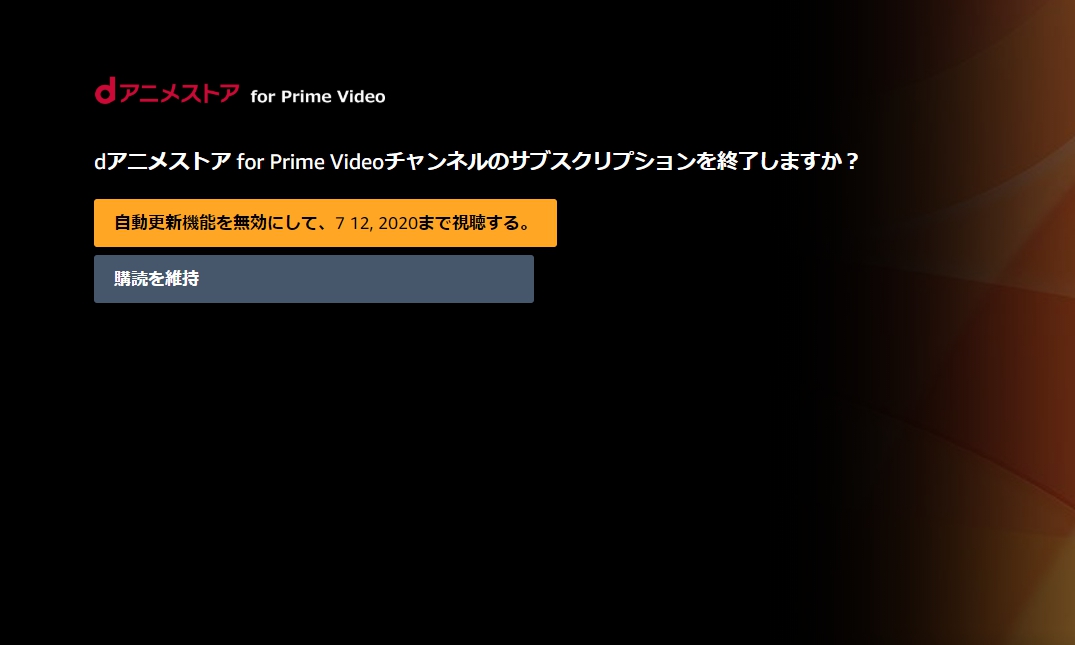
忘れないうちに退会手続きをしておけば、
「いつの間にか無料期間が終わって月額料金が発生していた(泣)」なんて悲しい状況を防止できます。
Amazonプライムビデオのアプリからは解約できない!
また、解約する際に気を付けたいのが、「Amazonプライムのアプリからは解約できない」という点です。
iPhoneやタブレットでAmazonプライムビデオを見ている人は、アプリから解約方法を探す人が多いようですが、実はアプリ内では契約に関する情報はイジることができません。
ですので、解約や契約内容の変更などはアプリではなく、Amazonプライムのwebサイトにいく必要があります。

「アプリ内で解約方法を探して途方に暮れている」というのは、結構”あるある”ですよね^^;
解約できなくて困っている人は、まずはAmazonプライムのプラウザから操作をしてみて下さい。
【dアニメストア for Prime Video】iPhoneから解約・退会する方法!
ではここからは、『dアニメストア for Prime Video』の解約・退会方法について書いていきます。
どこでも解約・退会できるよに、今回はiPhoneからの方法を書いていきますね^^
では早速見ていきましょう!
手順1:プラウザからAmazonプライムビデオにアクセス
まずはAmazonプライムビデオにプラウザからアクセスして下さい。
先程も書きましたが、アプリ内では契約に関して変更出来ないので、必ずwebサイトへアクセスして下さい。
手順2:Amazonプライムビデオのメニューから『設定』へ
Amazonプライムビデオにアクセスしたら、画面右上の『メニュー』をクリック。
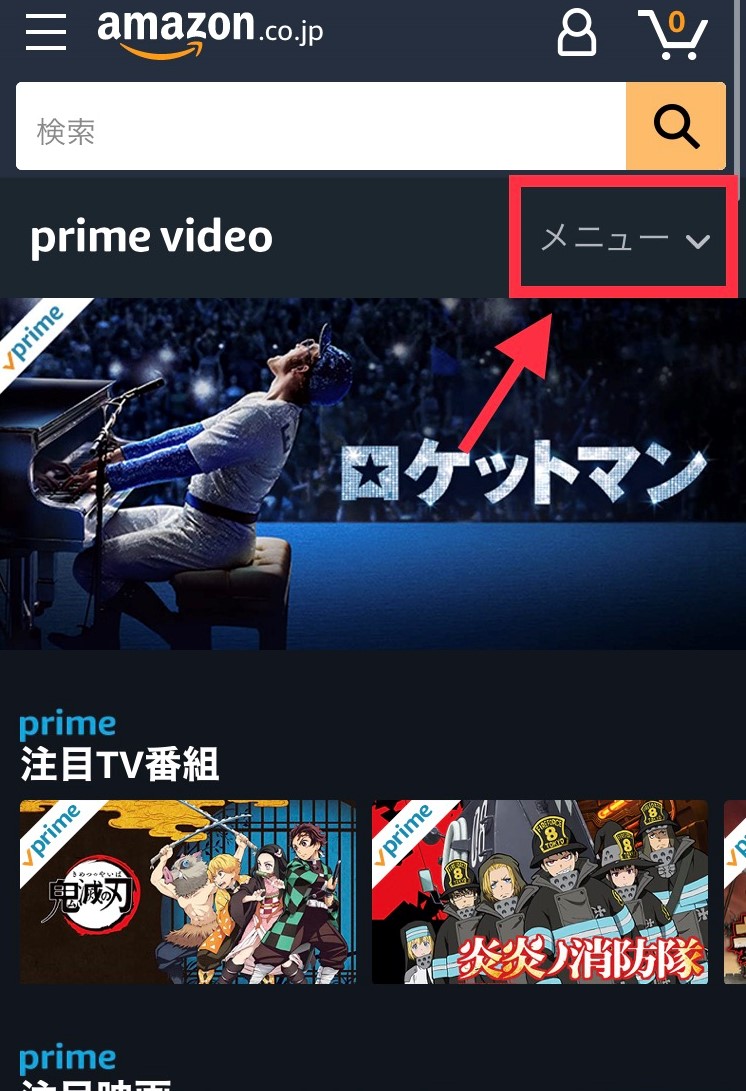
メニューの項目を開くと『設定』のボタンがあるのでそれをクリック。
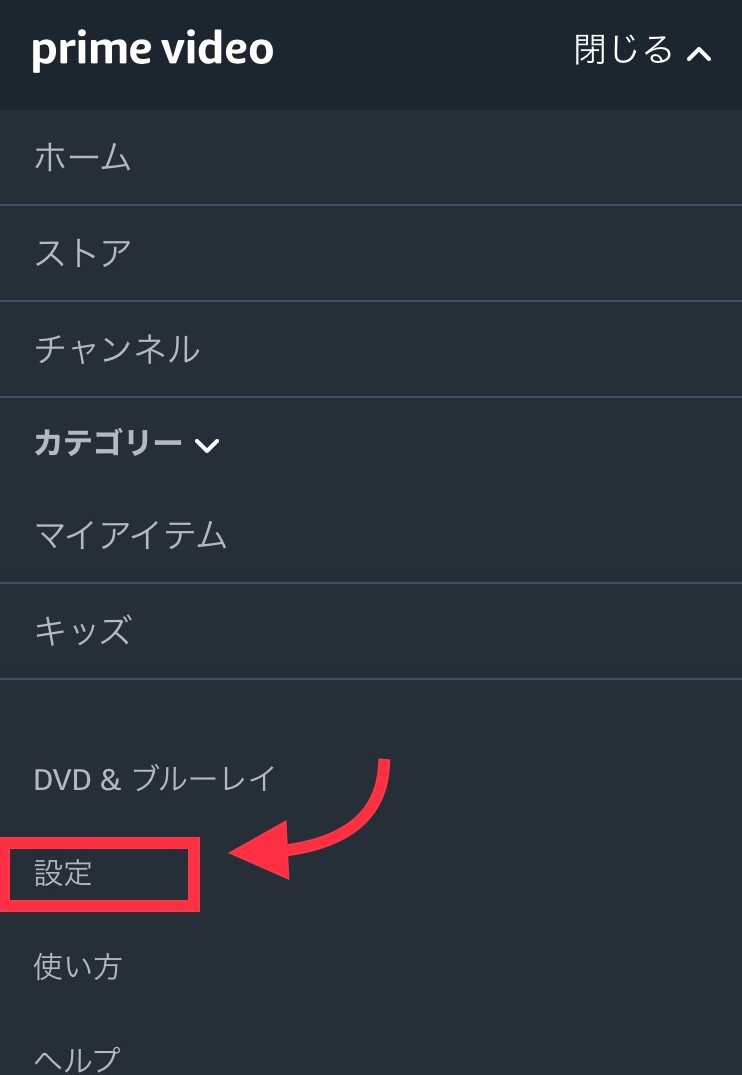
手順3:Amazonプライムビデオにログインする
設定をクッリクするとログイン画面になるので、自身の『アカウント』と『パスワード』を記入して『ログイン』します。
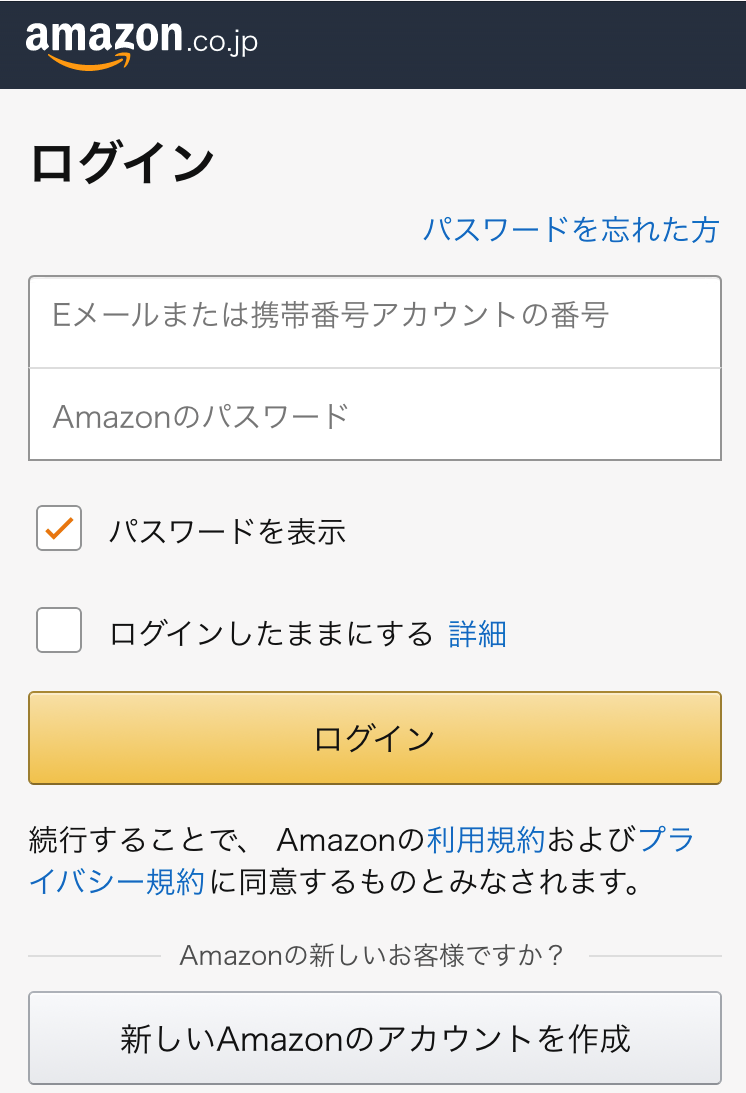
手順4:『Primevideoチャンネルの管理』にアクセス
ログインすると『アカウントと設定』画面に移ります。
ページの真ん中くらいに、『Primevideoチャンネルの管理』という表示があるので、そこをクリック。
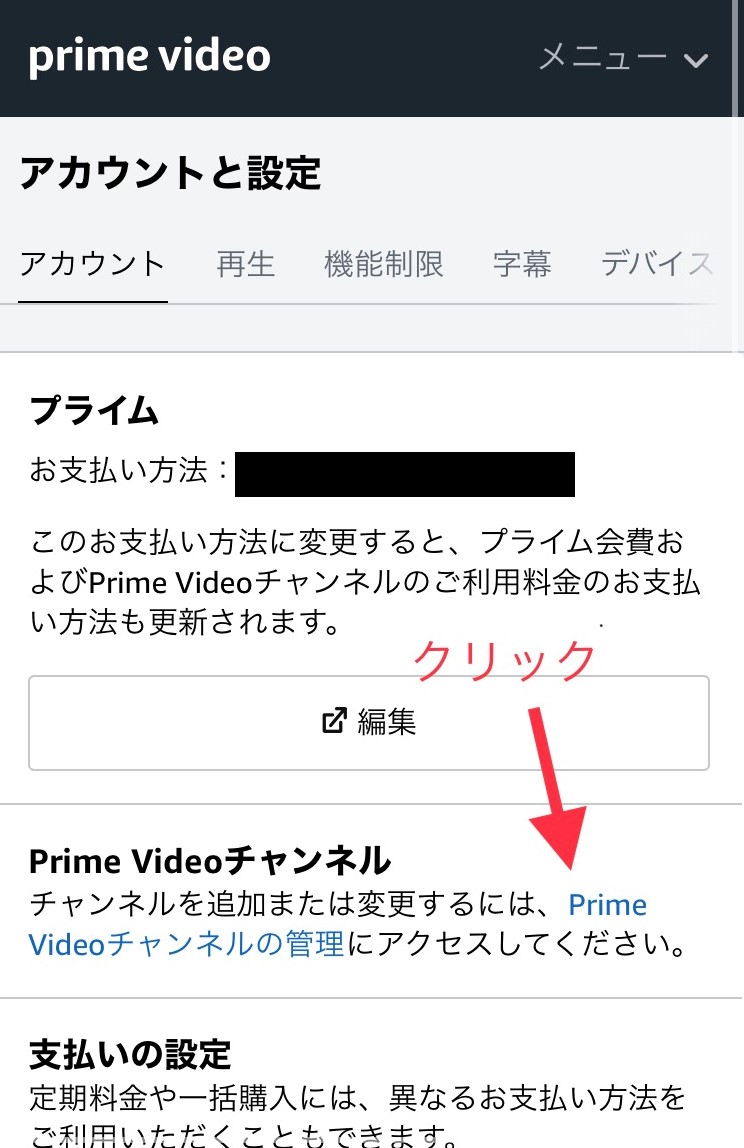
手順5:登録チャンネルをキャンセルする
『Primevideoチャンネルの管理』のページへ移ったら下にスクロールします。
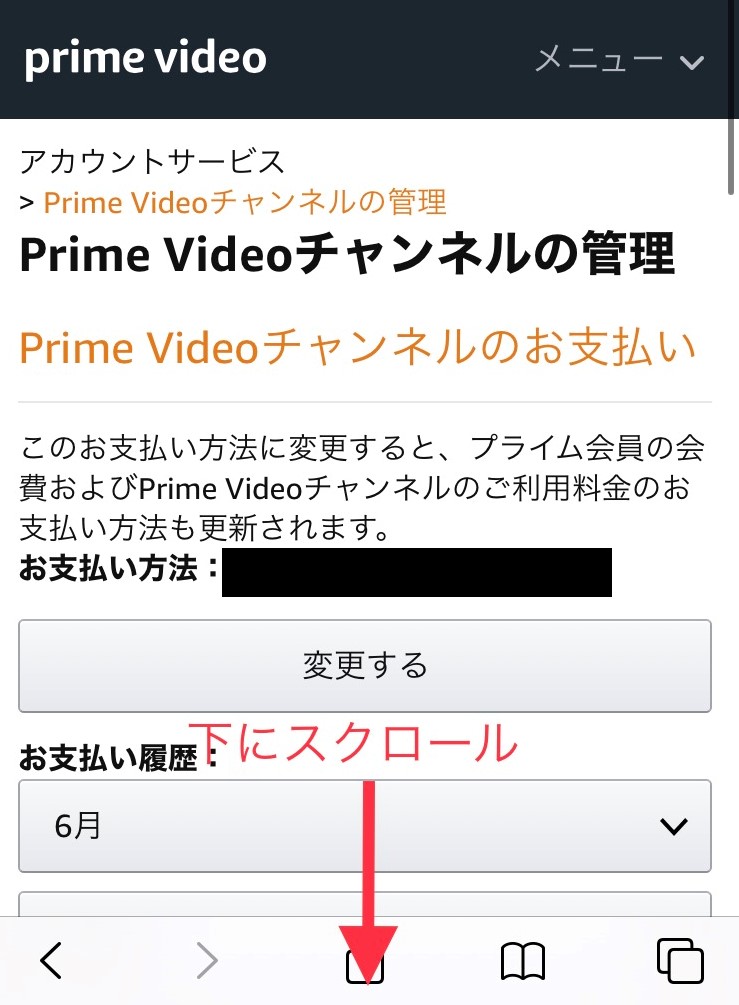
下にスクロールすると、下の画像のように『dアニメストア for Prime Video』のキャンセル項目が出てきます。
その項目にある『チャンネルをキャンセルする』をクリック。
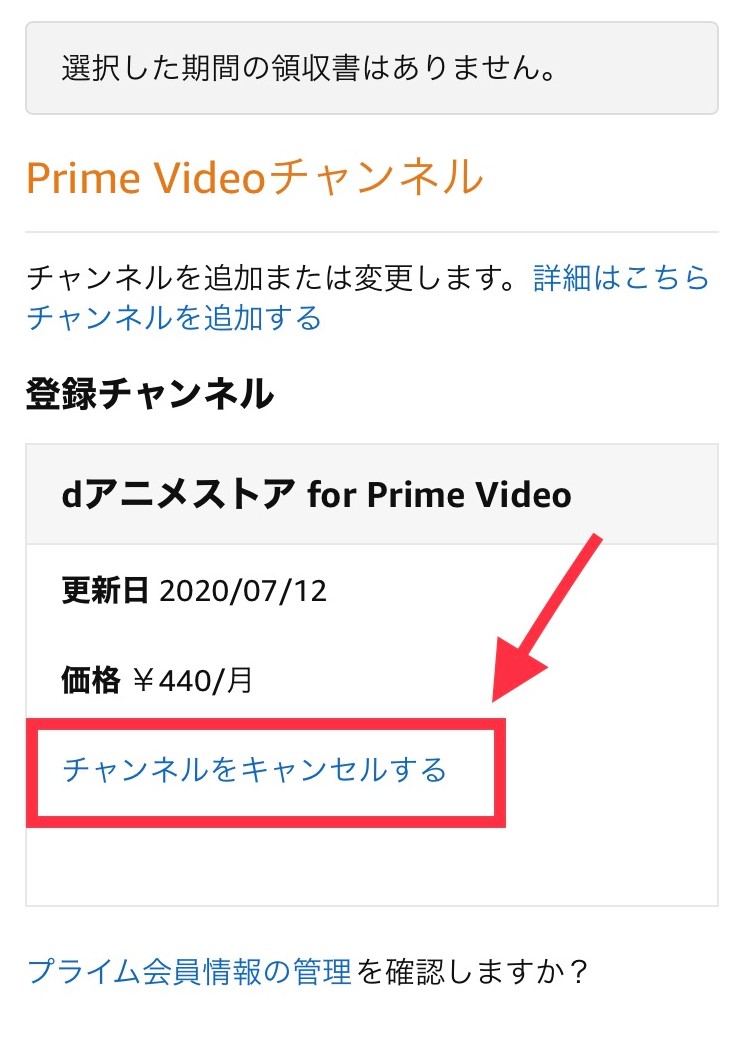
手順6:『dアニメストア for Prime Video』を解約する
『自動更新機能を無効にして、〇〇まで視聴する』というボタンが出てくるので、そのボタンをクリック。
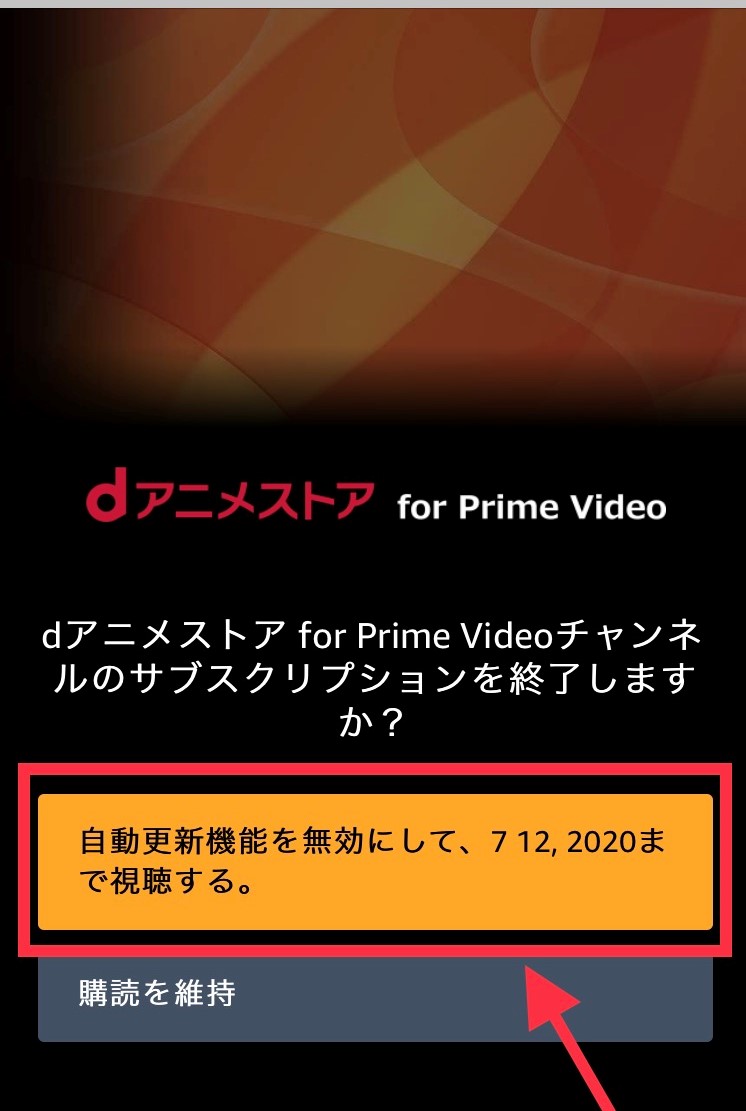
ボタンをクリックすると解約のアンケートが表示されるので、適当なボタンを押します。
これで『dアニメストア for Prime Video』の解約・退会手続きは完了です^^
手順7:解約手続きが完了しているかの確認
解約・退会手続きは上に書いた手順で終了ですが、本当に解約されているか心配ですよね。
ということで、念の為に本当に解約されているか確認していきます。
上で書いた通りにアンケートまで答えると、『Primevideoチャンネルの管理』の画面に戻ります。
その画面に移ったら下にスクロール。
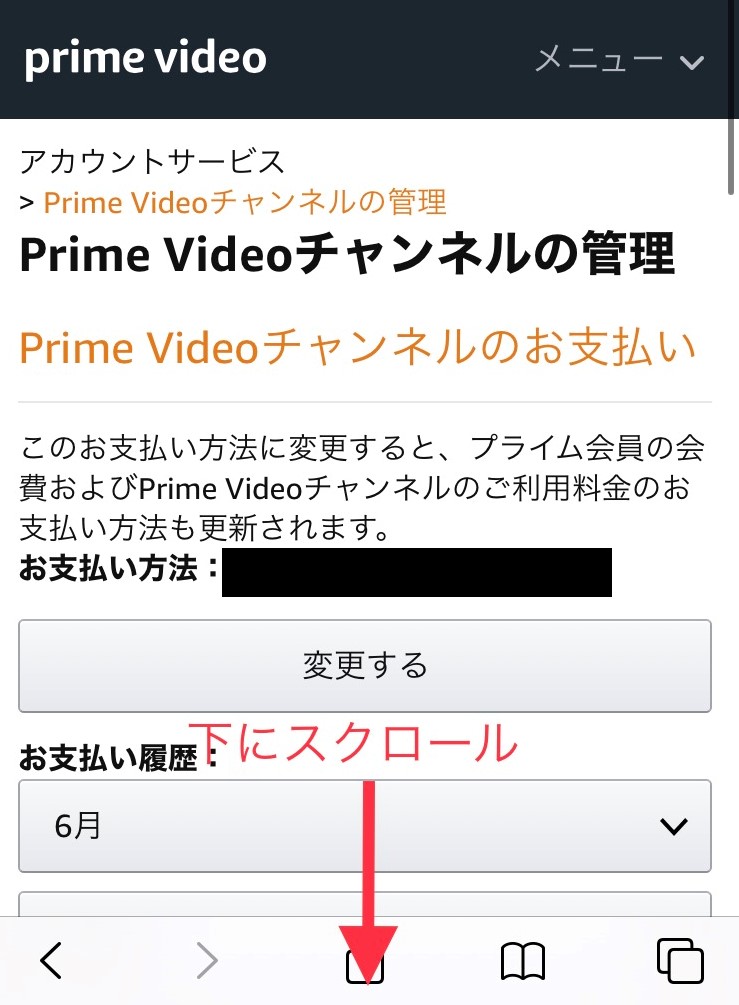
下にスクロールすると、登録チャンネルの項目が出てきます。
その項目で『dアニメストア for Prime Video』が下のように『チャンネルを再開する』の表示になっていたら解約・退会手続きは完了しています。
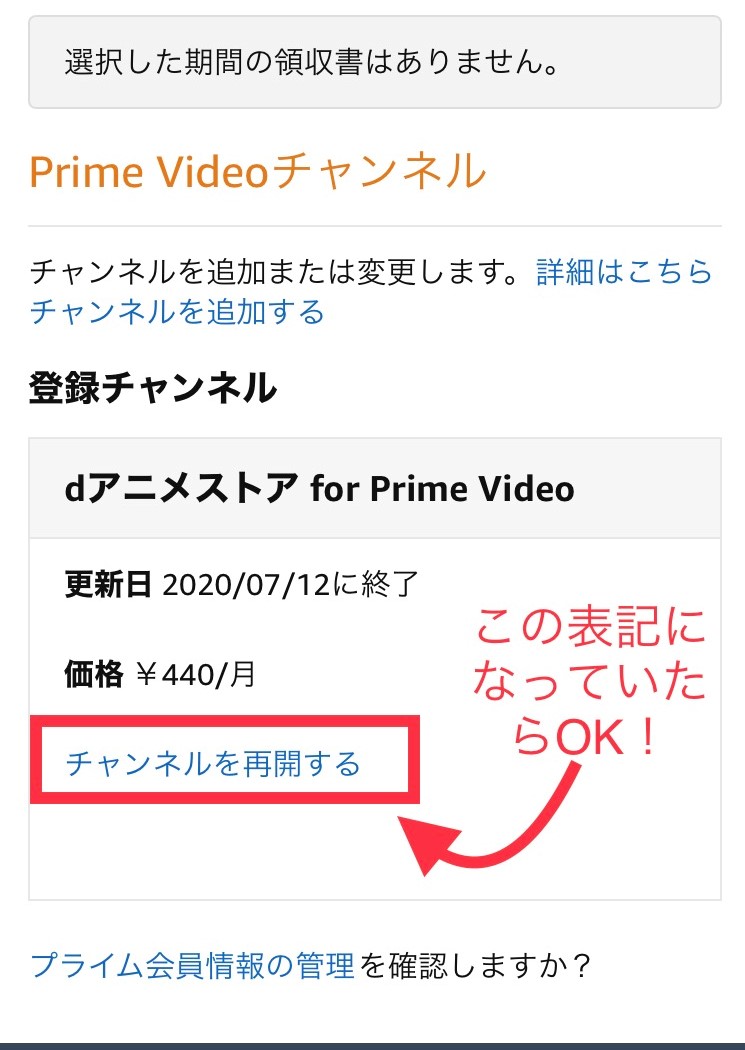
この退会手続きを無料期間内に行えば、無料期間終了後に料金が発生することはありません。
解約・退会方法も分かってしまえば簡単なので、まだ無料体験を利用していない人は安心して試して見て下さい^^


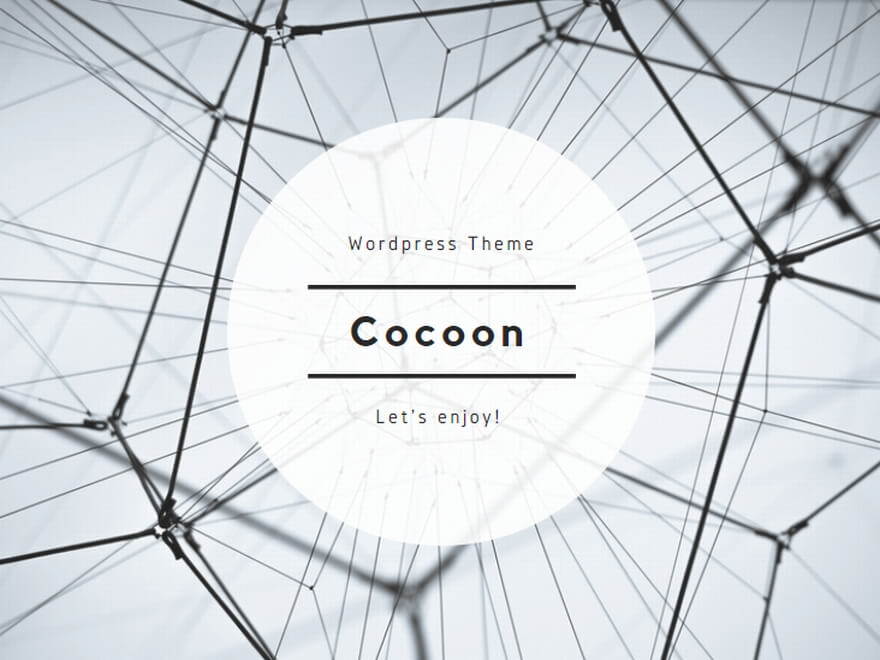
コメント